
Rendez le contenu Web plus accessible aux malentendants
Sept solutions pratiques que les créateurs audio et vidéo peuvent mettre en place pour rendre le contenu web plus accessible aux sourds et malentendants.
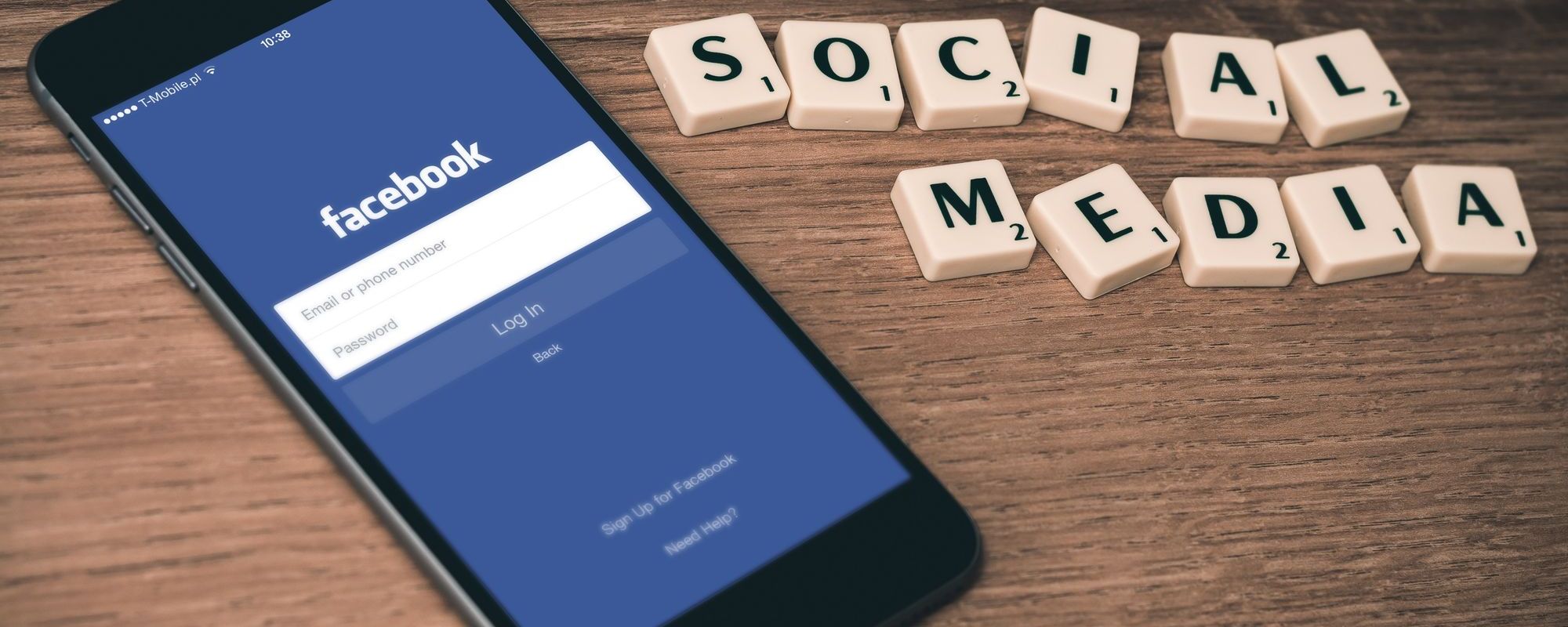
Comment obtenez-vous des sous-titres et des légendes précises sur vos vidéos de page Facebook? C'est en fait plus facile que vous ne le pensez. Voici un guide étape par étape facile à suivre.
Si vous êtes un monteur vidéo, vous savez déjà à quel point il est important d'ajouter des sous-titres et des légendes à vos vidéos. Les sous-titres et les légendes améliorent le référencement, rendent votre vidéo plus accessible et augmentent le temps de visionnage.
Les sous-titres et les légendes sont particulièrement importants pour les vidéos des pages Facebook. Pourquoi ?
Jusqu'à 85 % des vidéos sur Facebook sont regardées sans le son.
Les vidéos sur Facebook avec des sous-titres et des légendes augmentent le temps de visionnage de12 % en moyenne.
Les vidéos sur Facebook se lancent automatiquement en mode muet, ce qui rend les sous-titres et les légendes essentiels pour capturer l'attention des spectateurs lorsqu'ils défilent leur fil d'actualité.
La Fédération européenne des malentendants (EFHOH) estime qu'une personne sur dix est malentendante ou sourde au sein de l'Union européenne.Comme la vidéo représente la majorité du trafic internet et de l'engagement sur Facebook, ne pas ajouter de sous-titres et de légendes signifie aliéner un large public cible qui a des problèmes auditifs.
Voici quelques-unes des raisons essentielles pour lesquelles vous devriez ajouter des sous-titres et des légendes à vos vidéos sur la page Facebook.
Mais comment obtenez-vous des sous-titres et des légendes précis sur vos vidéos de page Facebook? C'est en fait plus facile que vous ne le pensez. Voici un guide étape par étape facile à suivre.
Vous avez peut-être lu que Facebook dispose d'un outil de sous-titrage automatique. Bien que cela soit techniquement vrai, la réalité est que l'outil n'est disponible qu'en anglais pour les annonceurs aux États-Unis et au Canada. De plus, vous ne pouvez l'utiliser que pour les Pages Facebook (c'est-à-dire les Pages professionnelles avec un profil public).
Plutôt limitant, hein?
De plus, similaire à la transcription automatique de YouTube, le générateur de légendes de Facebook est loin d'être parfait! Les légendes automatiques de Facebook pour une vidéo de lancement de fusée de la NASA en avril étaient tellement horribles qu'elles sont devenues virales, entraînant des gros titres tels que:
Pendant la vidéo, un annonceur de la NASA déclare 'Et nous avons le décollage de la mission Antares NG-11 vers la ISS.' Cependant, les sous-titres générés automatiquement par Facebook ont transmis de manière confus, 'Et nous avons le décollage de la mission G 11 du guitariste vers les ensembles de glace.'
L'échec épique des légendes automatiques de Facebook a même suscité des commentaires tels que:
Cela signifie que si vous voulez des sous-titres et des légendes précis, ou si vous voulez ajouter une autre langue que l'anglais, vous ne devriez pas utiliser l'outil de sous-titrage automatique de Facebook.
Mais ne vous inquiétez pas!
Heureusement, vous pouvez toujours ajouter des sous-titres précis et des légendes avec un fichier SRT. Voici comment.
Plus tôt cette semaine, nous vous avons montré à quel point il est facile d'ajouter des légendes aux pages de profil Facebook. Pour compliquer les choses, ajouter des légendes à votre page d'entreprise Facebook est un processus légèrement différent. Voici ce que vous devez faire.
Tout d'abord, vous aurez besoin d'un fichier SRT. Il s'agit d'un simple fichier texte de l'audio contenu dans votre vidéo. Vous pouvez transcrire manuellement l'audio en texte vous-même, mais il s'agit d'un processus long.
Alternatively, you can hire an automatic transcription service provider like Happy Scribeto convert the audio to text for you.
L'utilisation Happy Scribe est rapide et facile. Et en prime, le logiciel reconnaît 119 langues et accents. Cela signifie que si vous avez une vidéo en arabe ou en mandarin, il peut vous fournir une transcription textuelle en arabe ou en mandarin respective. Quelque chose que la légende automatique de Facebook ne peut pas faire.
Allez sur votre page. En haut de votre fil d'actualité, cliquez sur Photo/Vidéo.
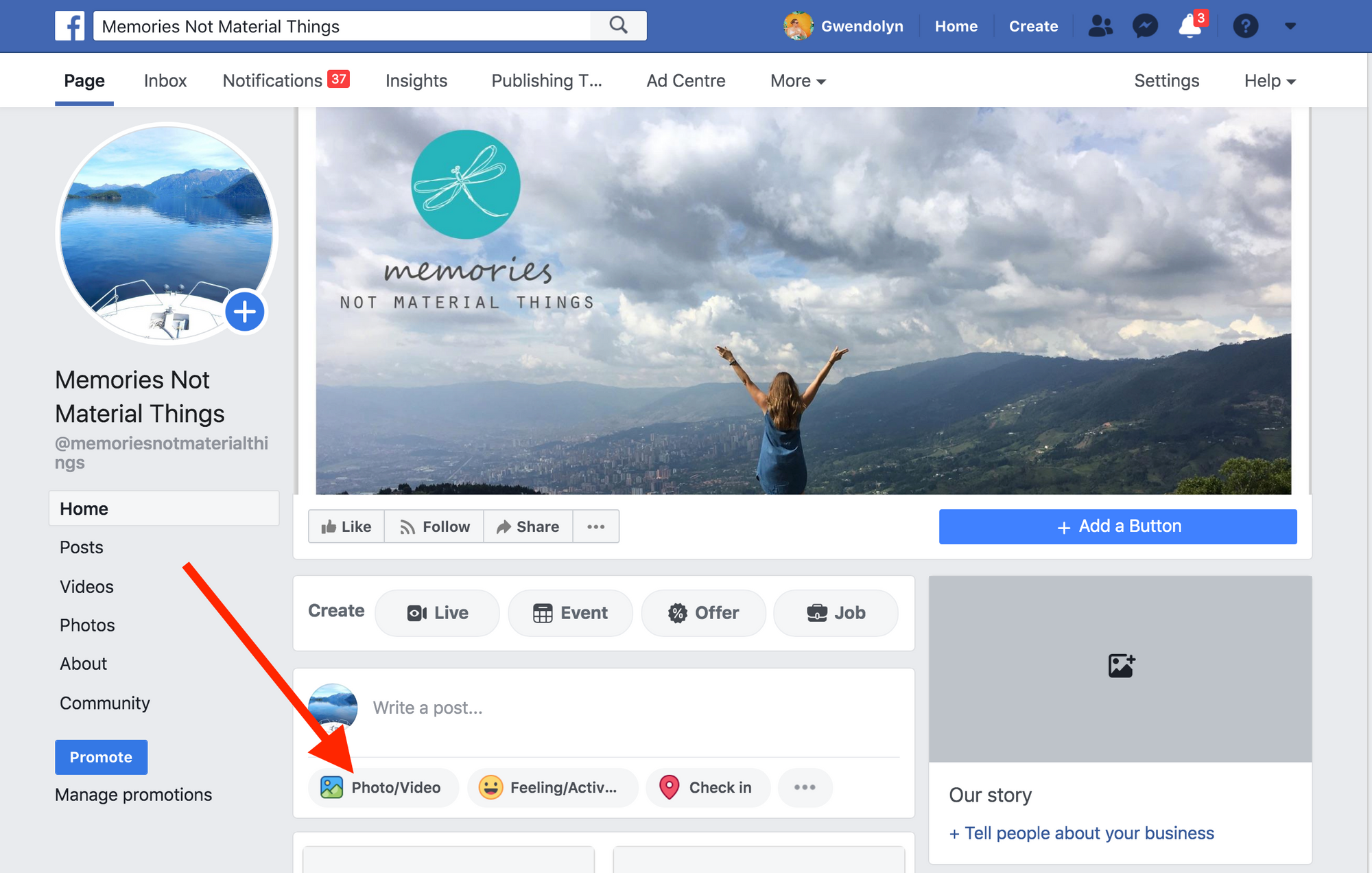
Ensuite, cliquez sur Télécharger des photos/vidéos et choisissez la vidéo depuis votre ordinateur. Enregistrez la vidéo en tant que brouillon.
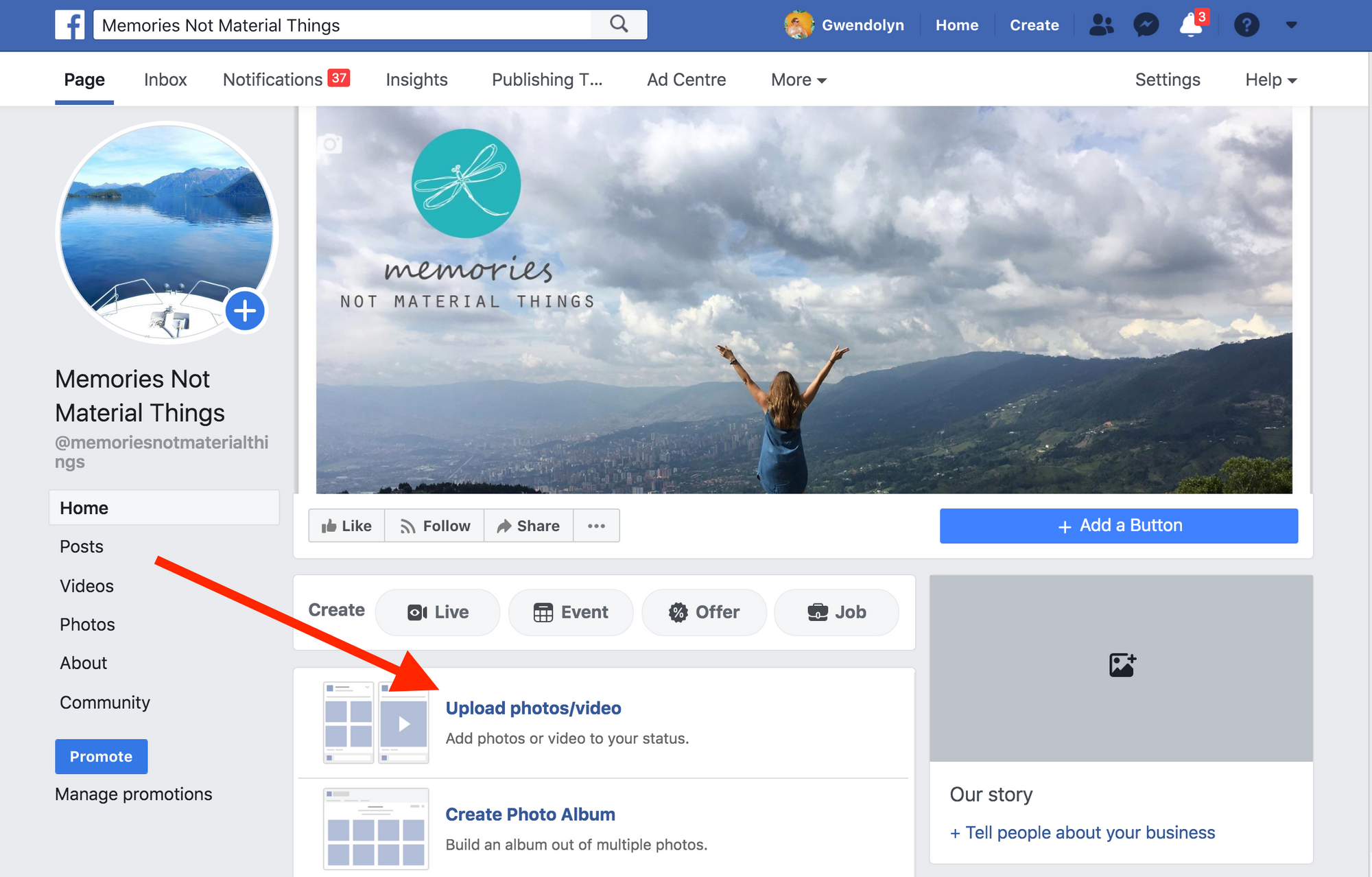
Facebook vous enverra une notification lorsque votre vidéo aura été téléchargée. Une fois que vous aurez reçu l'annonce, retournez sur votre page, trouvez le brouillon et cliquez sur Voir le brouillon.
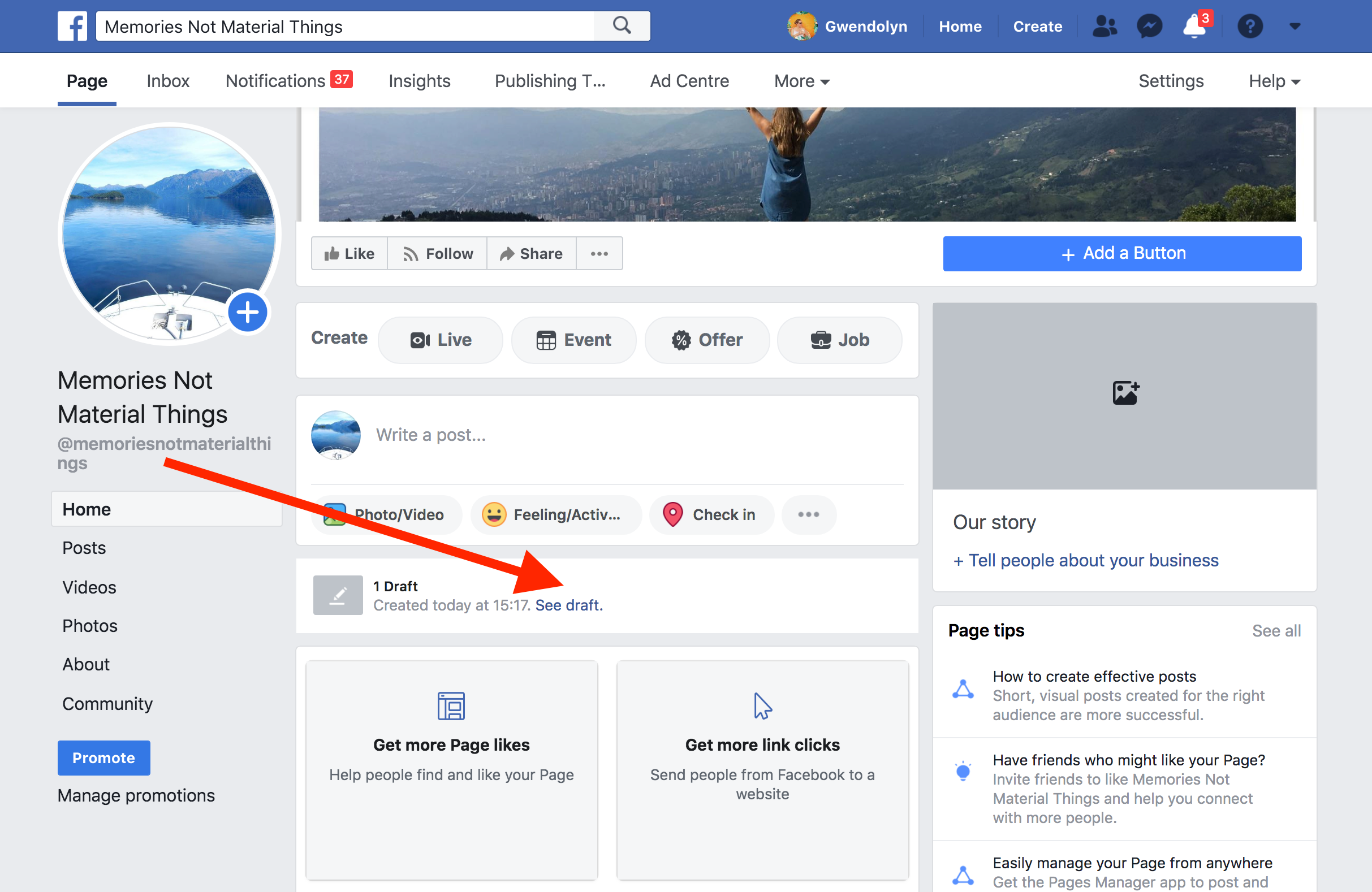
Cochez la vidéo que vous souhaitez modifier
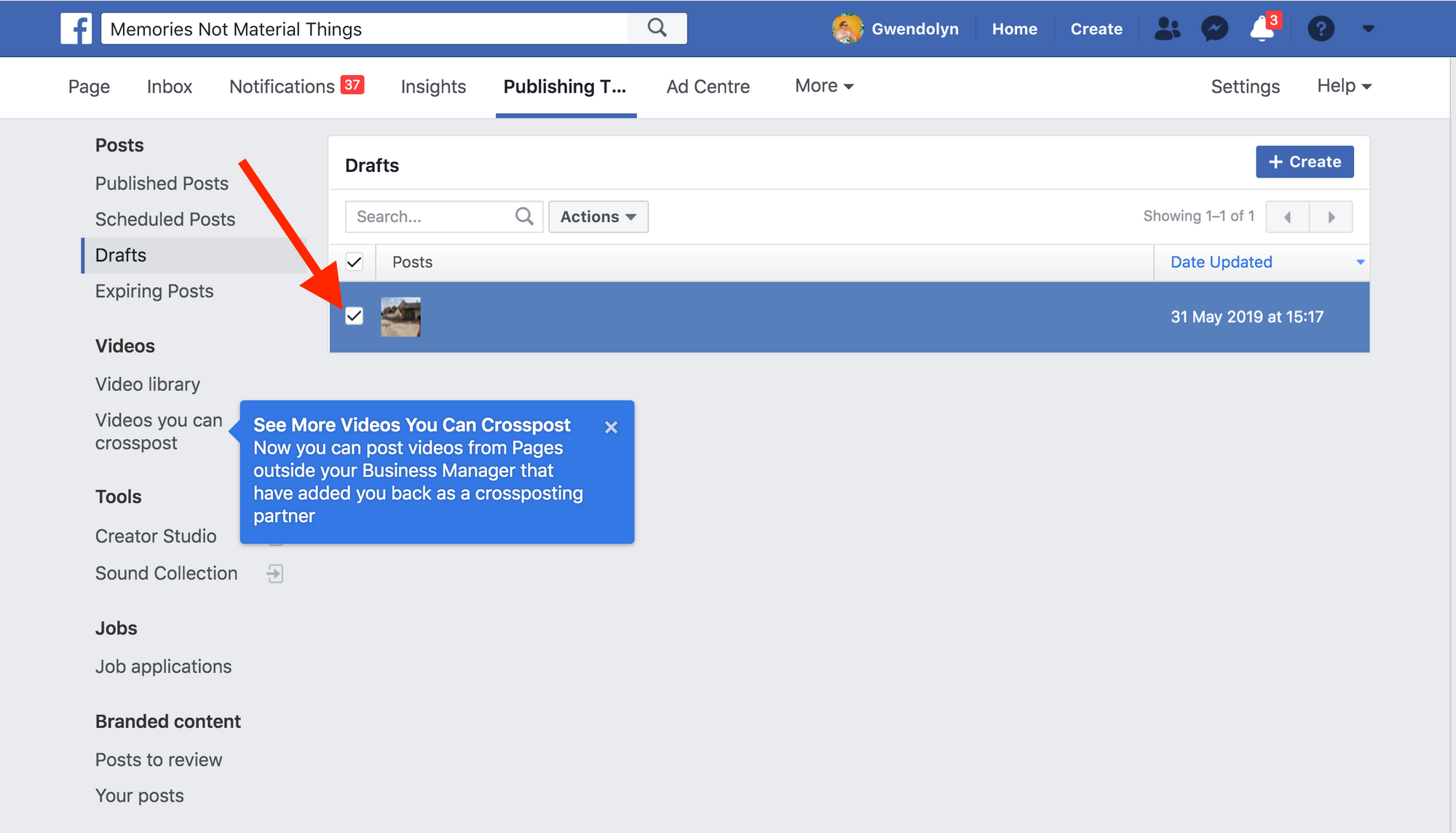
Un nouvel écran apparaîtra avec un aperçu de votre vidéo. Cliquez sur les trois points dans le coin supérieur droit. Et cliquez sur Modifier la publication.
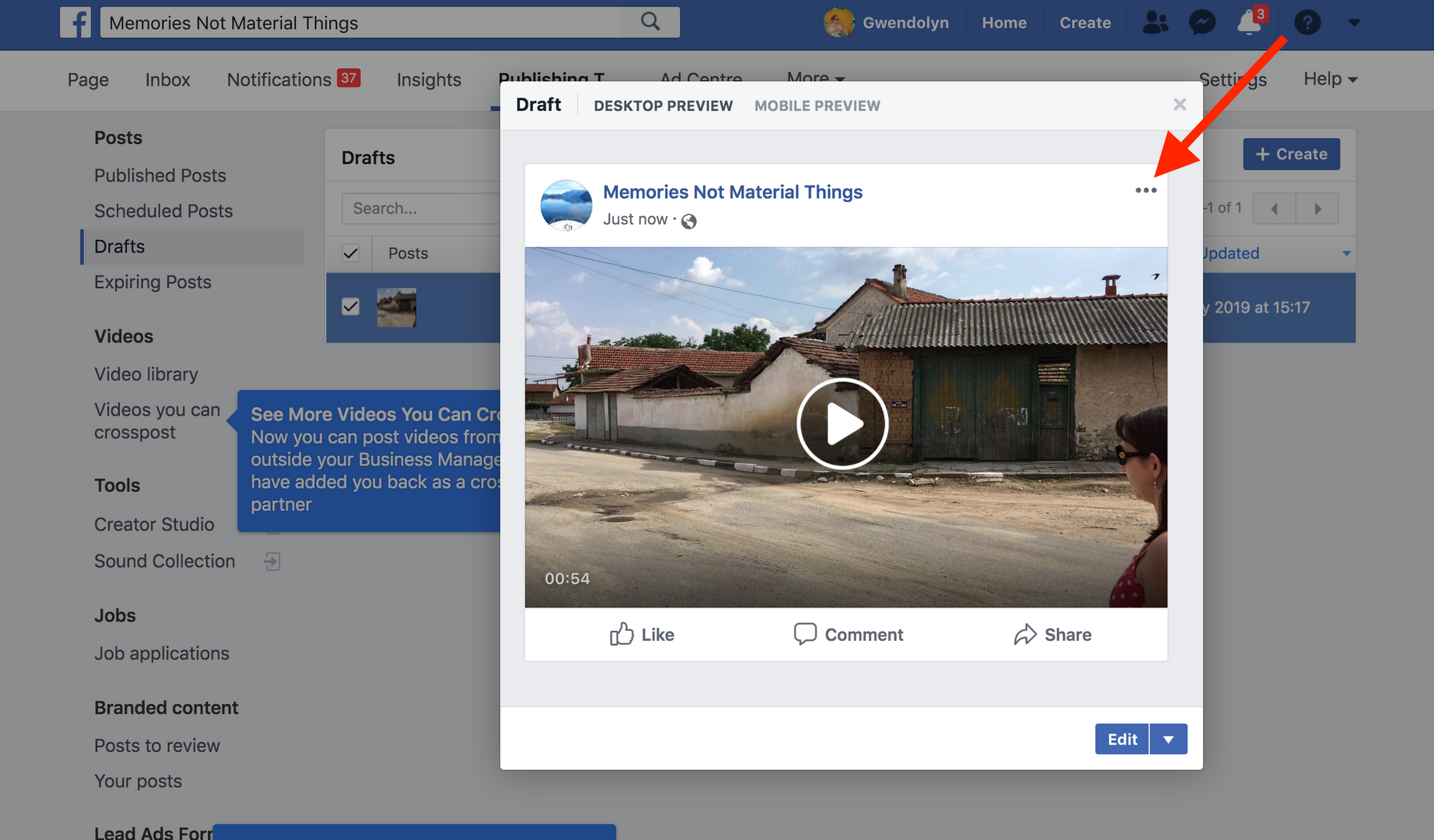
À partir d'ici, vous pouvez ajouter les détails de la vidéo : le titre de votre vidéo, une description, taguer des personnes, vous enregistrer, définir la date et l'heure de votre publication, taguer un produit, ajouter des mots-clés, ajouter à une playlist.
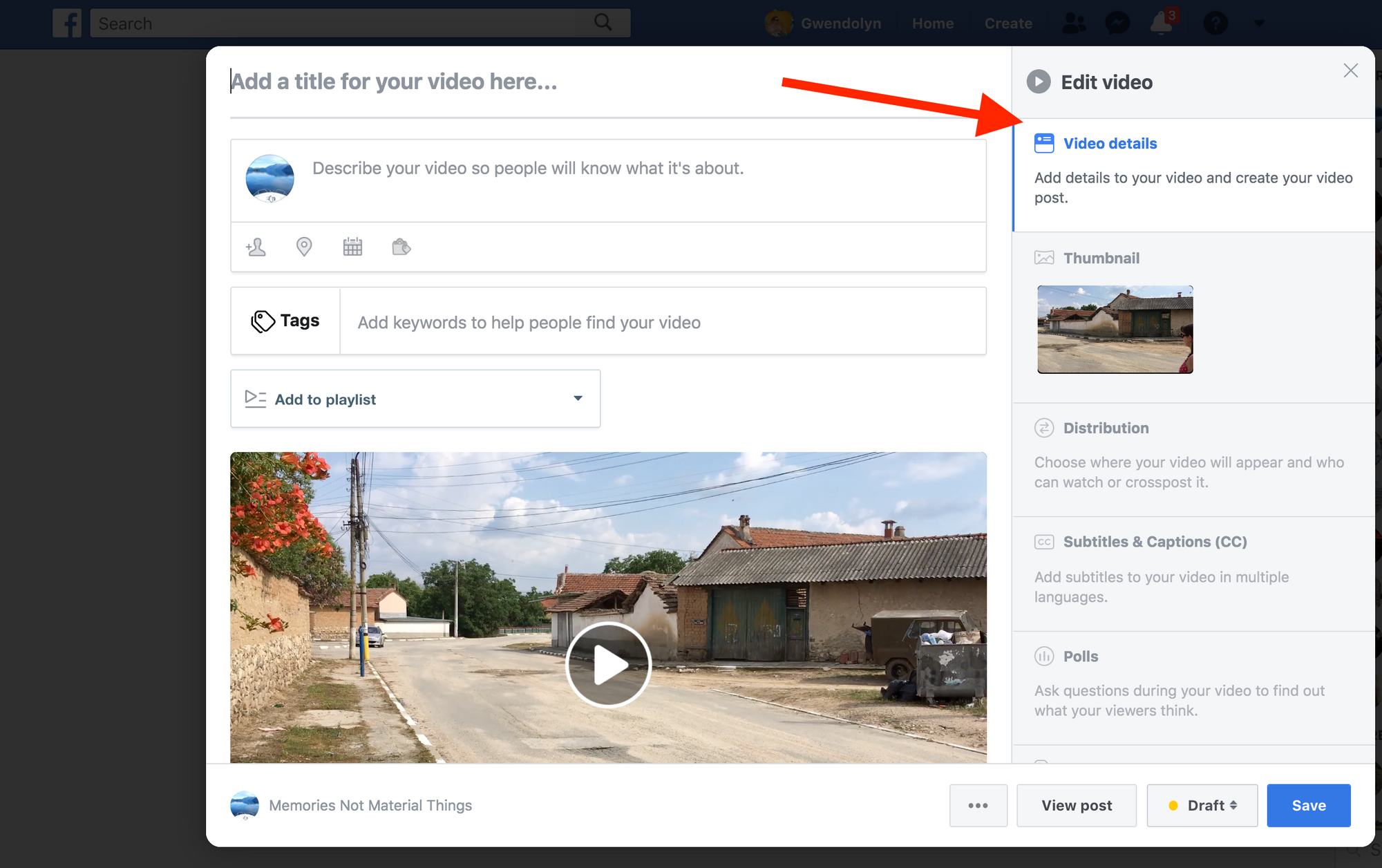
Les deux onglets suivants vous permettront d'ajouter une photo miniature et de choisir où votre vidéo apparaîtra et qui pourra la regarder ou la crossposter.
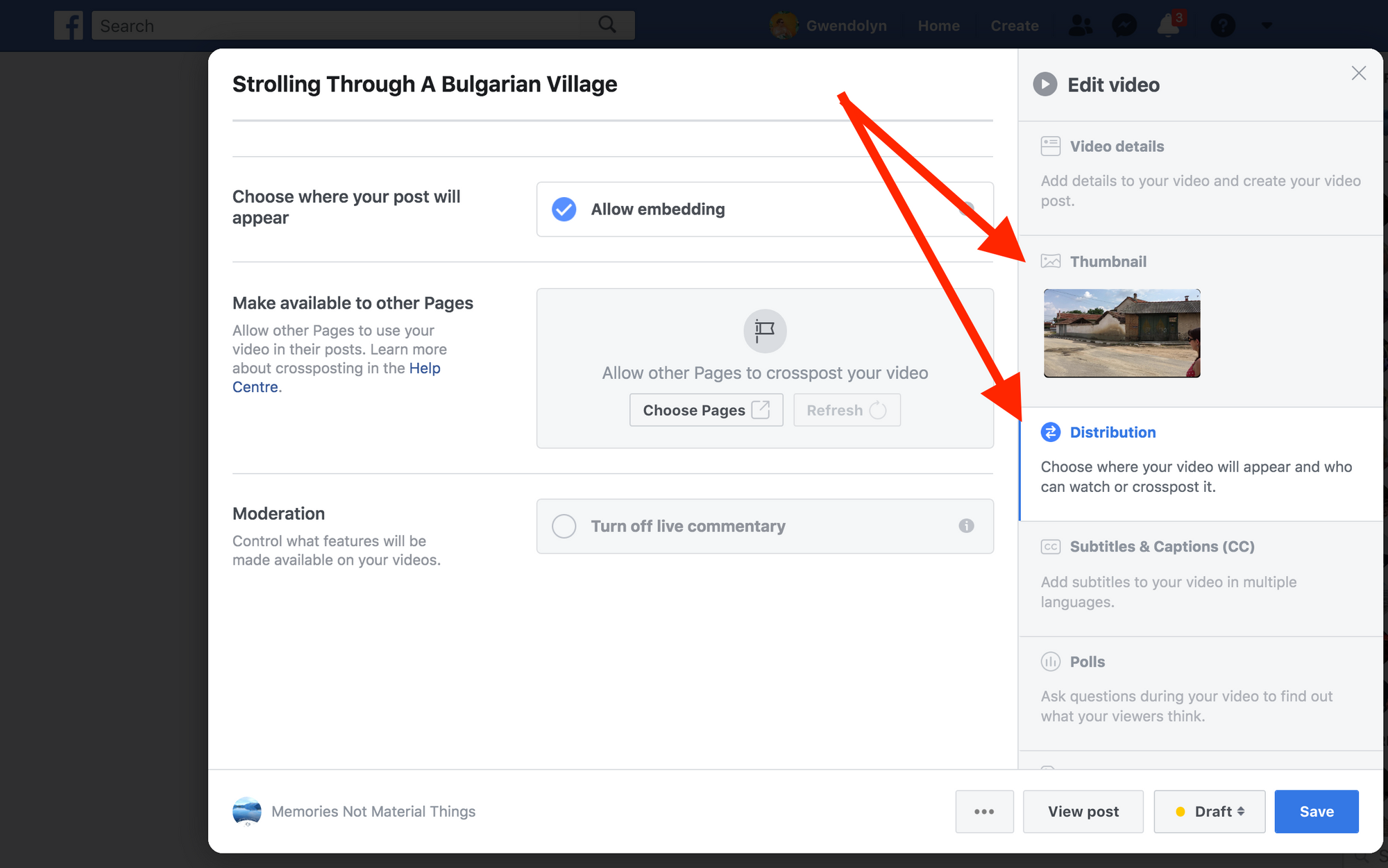
L'onglet d'édition quatrième à droite vous permettra d'ajouter des sous-titres et des légendes (CC). C'est là que vous téléchargerez votre fichier SRT. Tout d'abord, choisissez la langue de votre vidéo. Ensuite, sous Ajouter d'autres légendes, choisissez Télécharger pour trouver votre fichier SRT sur votre ordinateur.
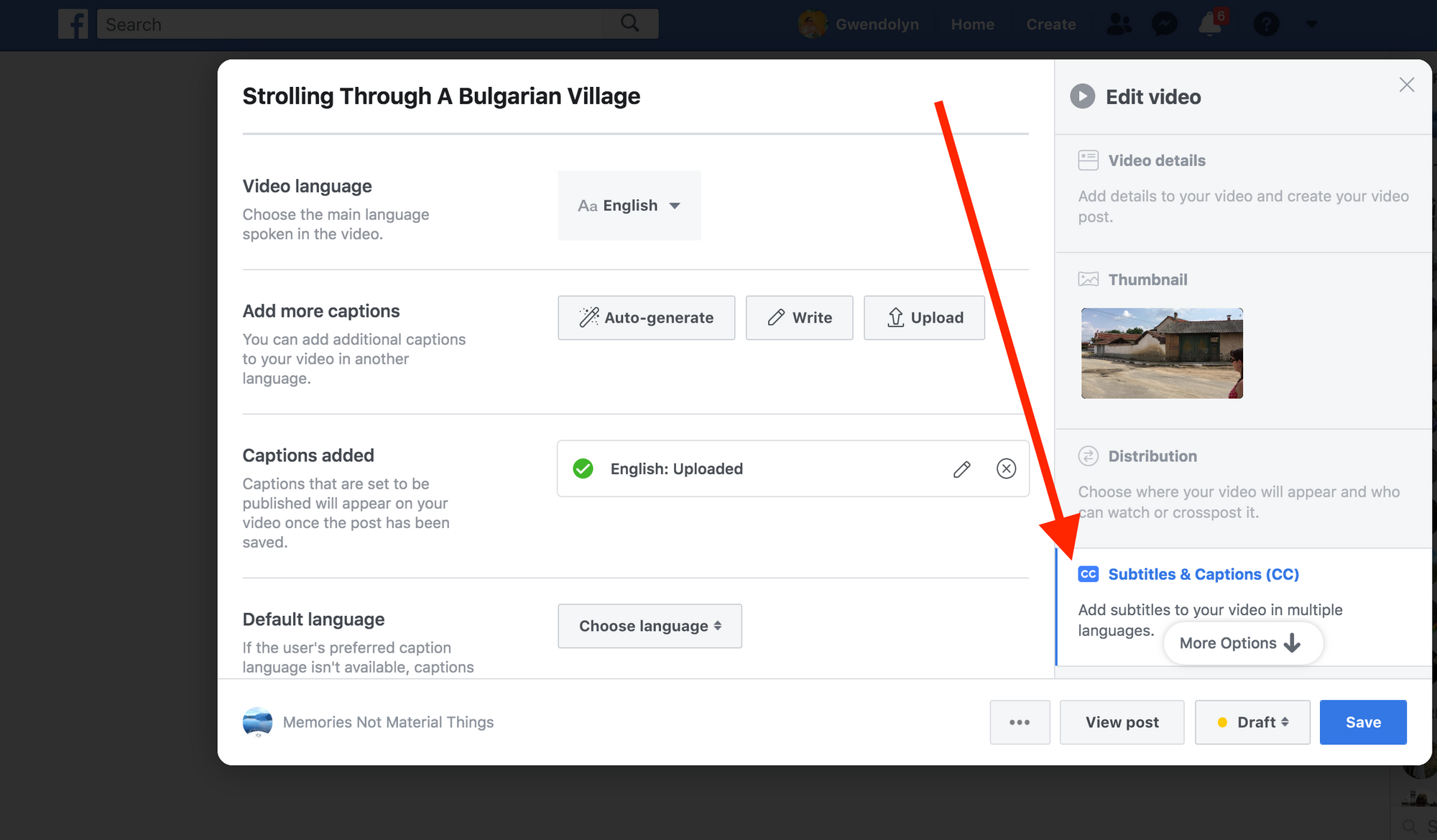
Les deux derniers onglets vous permettront de créer un sondage pour votre vidéo et d'ajouter des étiquettes pour vous aider à suivre votre vidéo.
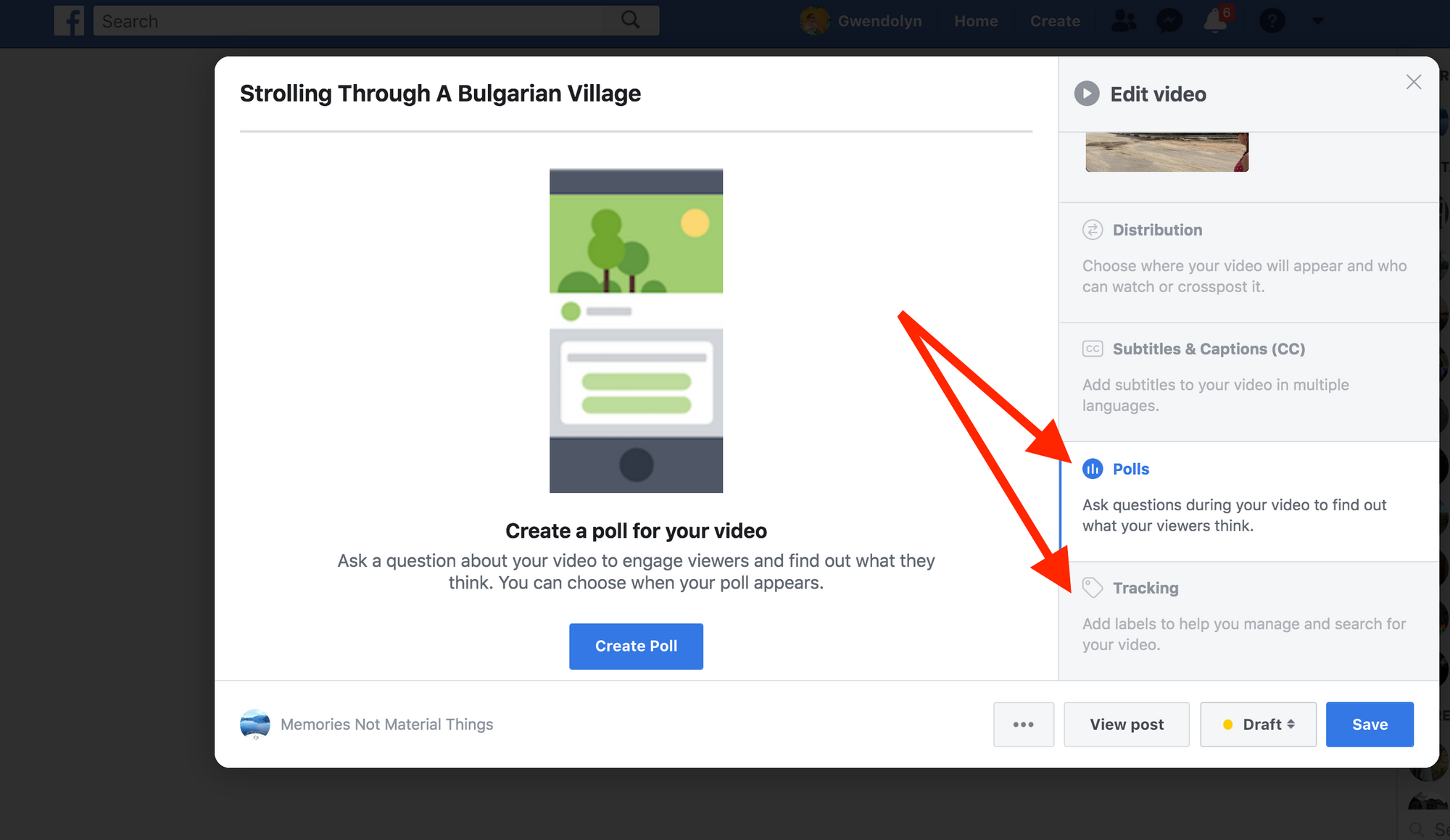
Une fois que vous êtes satisfait de toutes les modifications, vous pouvez enregistrer la vidéo et définir le calendrier de publication.
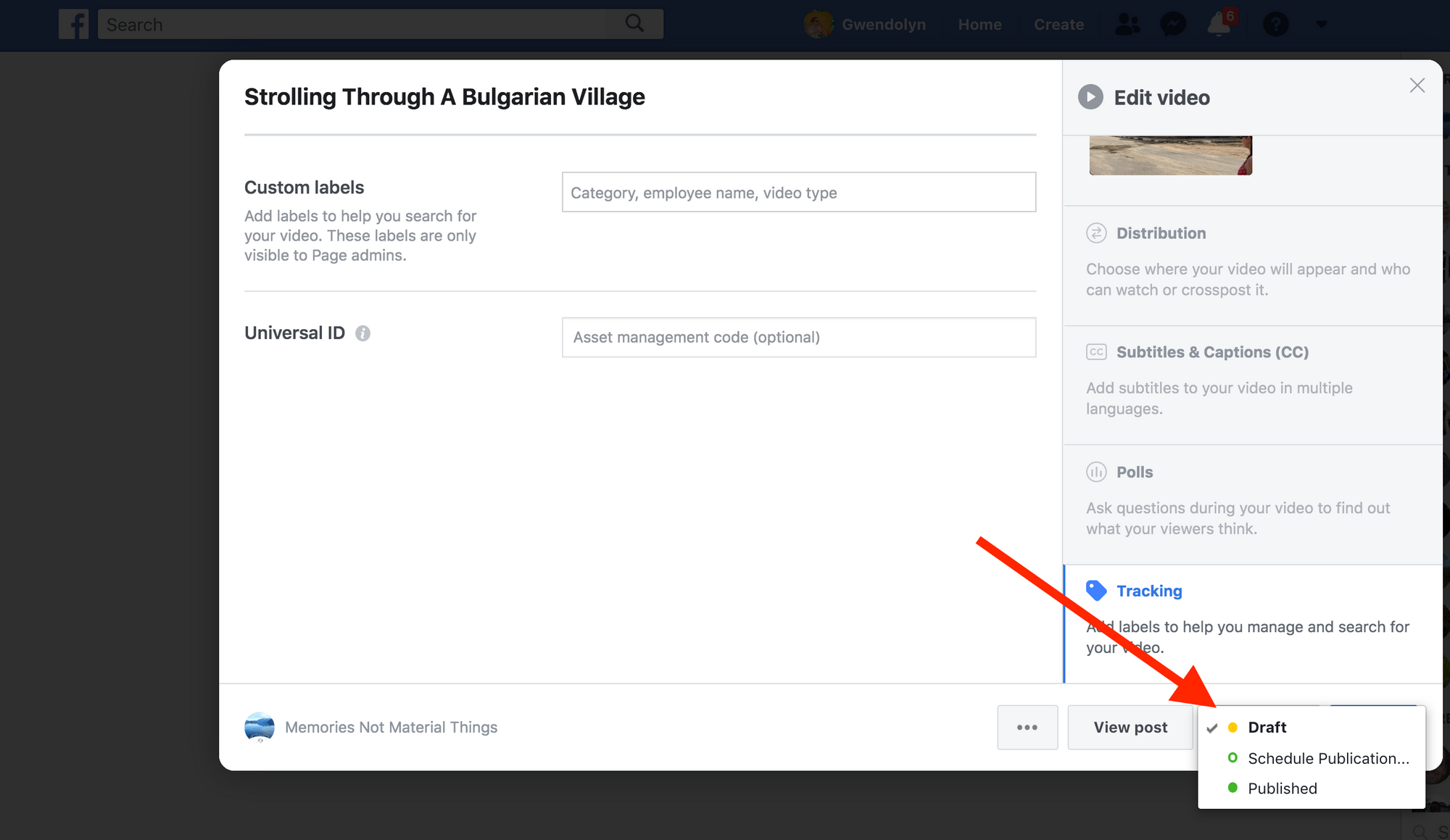
Si vous définissez votre vidéo comme publiée, vous devriez maintenant voir votre vidéo en direct sur votre page Facebook, avec des sous-titres précis.
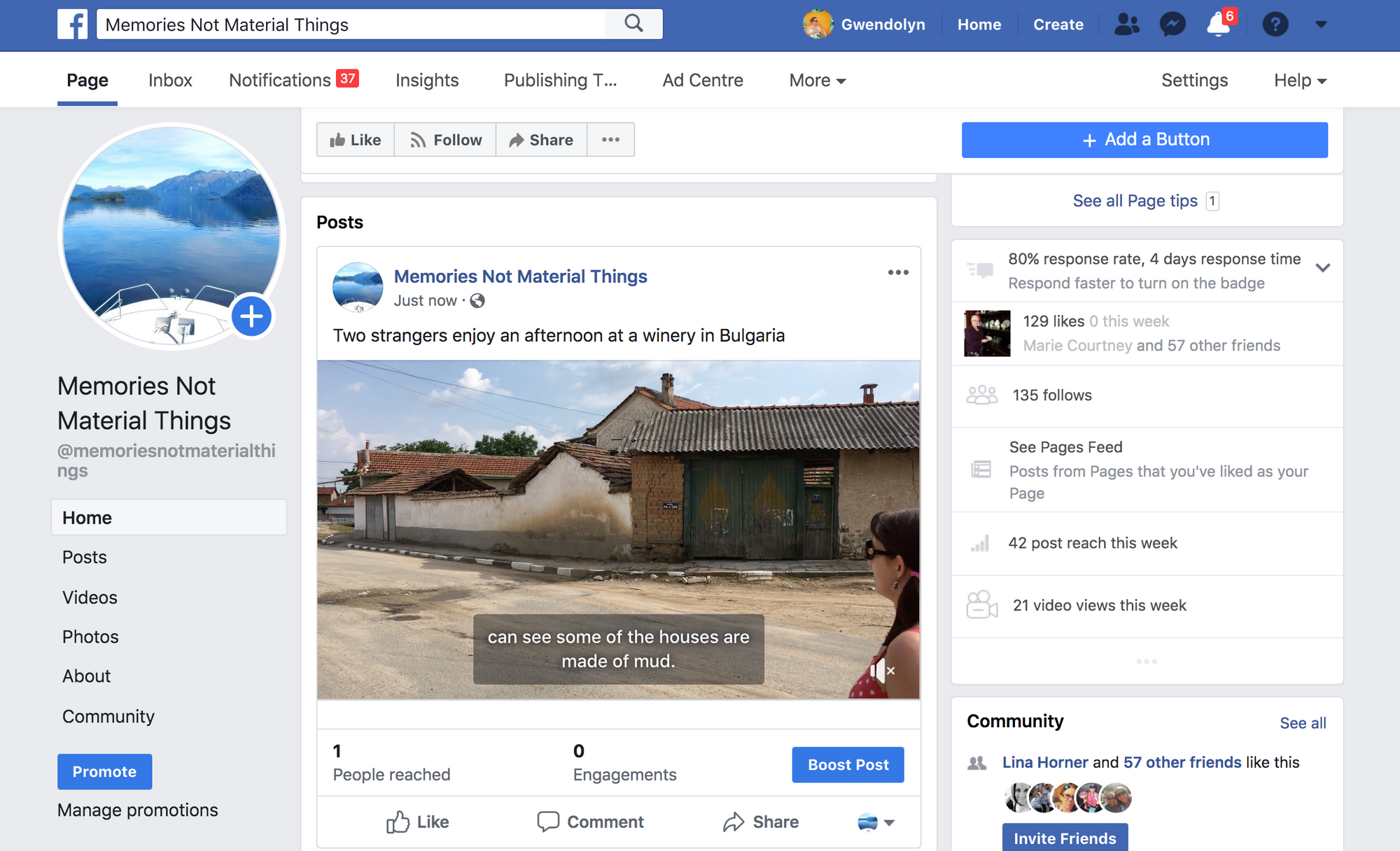
Ajouter des sous-titres et des légendes à vos vidéos de page Facebook est un processus un peu plus complexe que d'en ajouter à vos vidéos de profil Facebook. Cependant, les ajouter est toujours essentiel pour obtenir les meilleures notes d'audience possibles.
Si vous avez besoin d'aide pour obtenir un fichier SRT précis pour votre vidéo, n'hésitez pas à nous contacter. Happy ScribeNous pouvons rapidement vous fournir une transcription audio à texte de votre vidéo, rentable. Faites-nous savoir si vous avez des questions!

Sept solutions pratiques que les créateurs audio et vidéo peuvent mettre en place pour rendre le contenu web plus accessible aux sourds et malentendants.
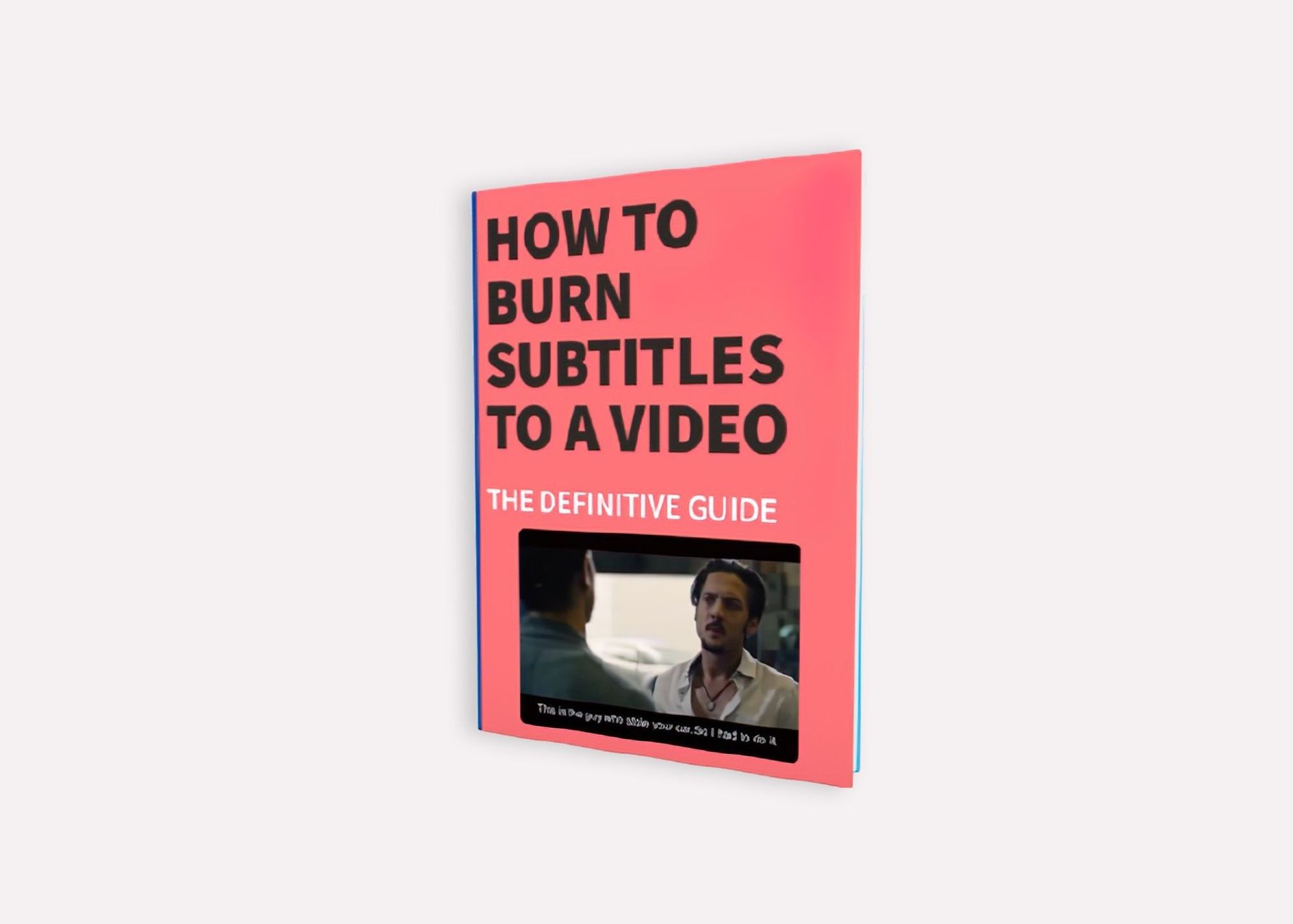
Le guide définitif pour générer automatiquement des sous-titres et des légendes pour vos vidéos et les incruster directement dans votre vidéo.
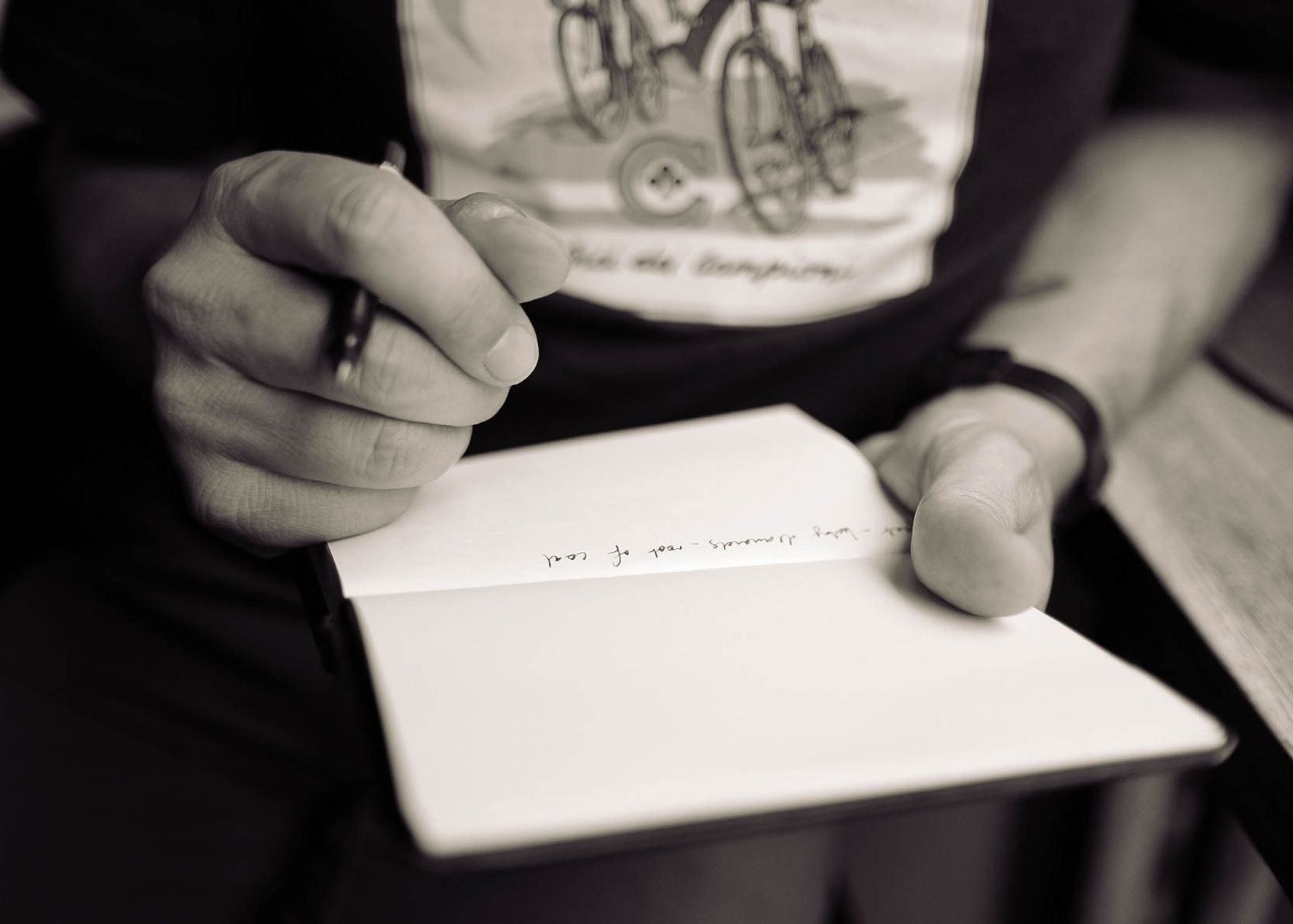
Quels sont les avantages et les inconvénients de l'enregistrement et de la prise de notes ? Lequel est le mieux adapté pour vous ?
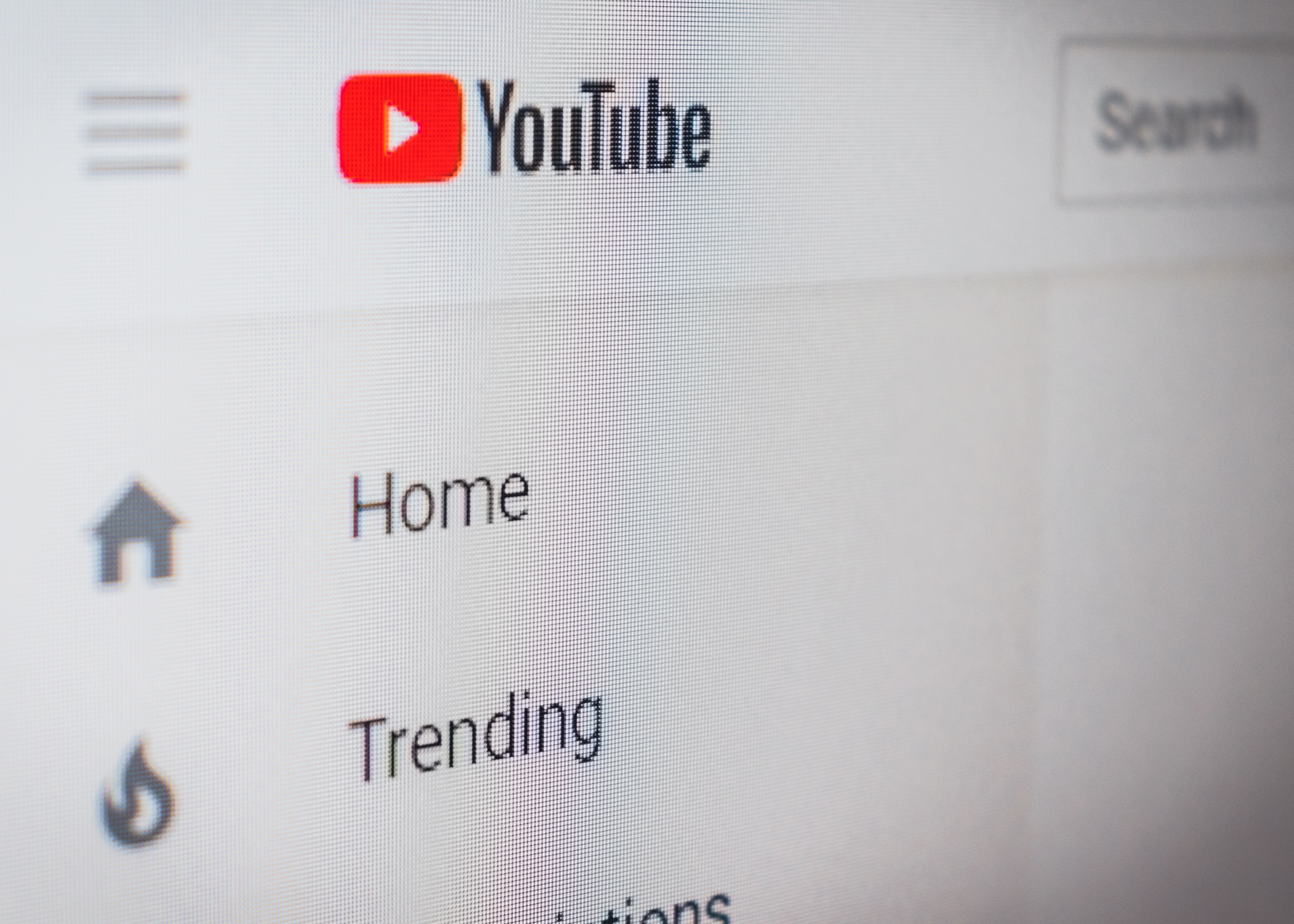
Avez-vous déjà demandé comment ajouter des sous-titres à des vidéos YouTube? Eh bien, ce guide étape par étape vous montrera comment obtenir rapidement des sous-titres précis.
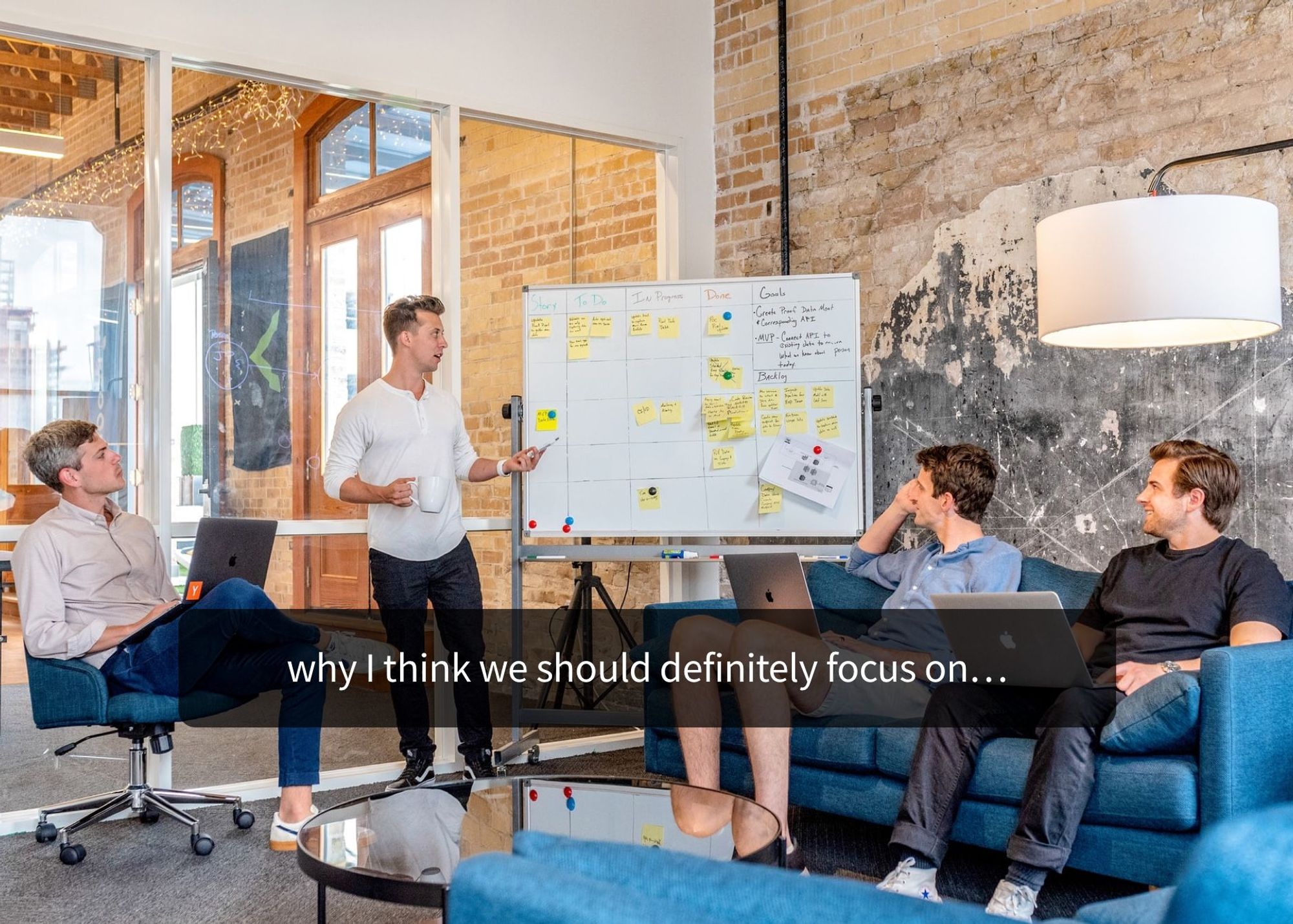
Vos sous-titres doivent être lisibles et parfaitement synchronisés avec la vidéo, et suivre parfaitement les compétences en lecture de votre public. Par exemple, vous ne créez pas des sous-titres pour adultes de la même manière que des sous-titres pour enfants.

Utilisez Happy Scribe pour obtenir gratuitement un fichier SRT pour votre vidéo de 30 minutes.

Ajouter des sous-titres aux vidéos peut augmenter l'engagement du public, améliorer l'accessibilité et contribuer à promouvoir une image positive de l'entreprise, ce qui en fait un outil utile pour les offres d'emploi et les promotions.
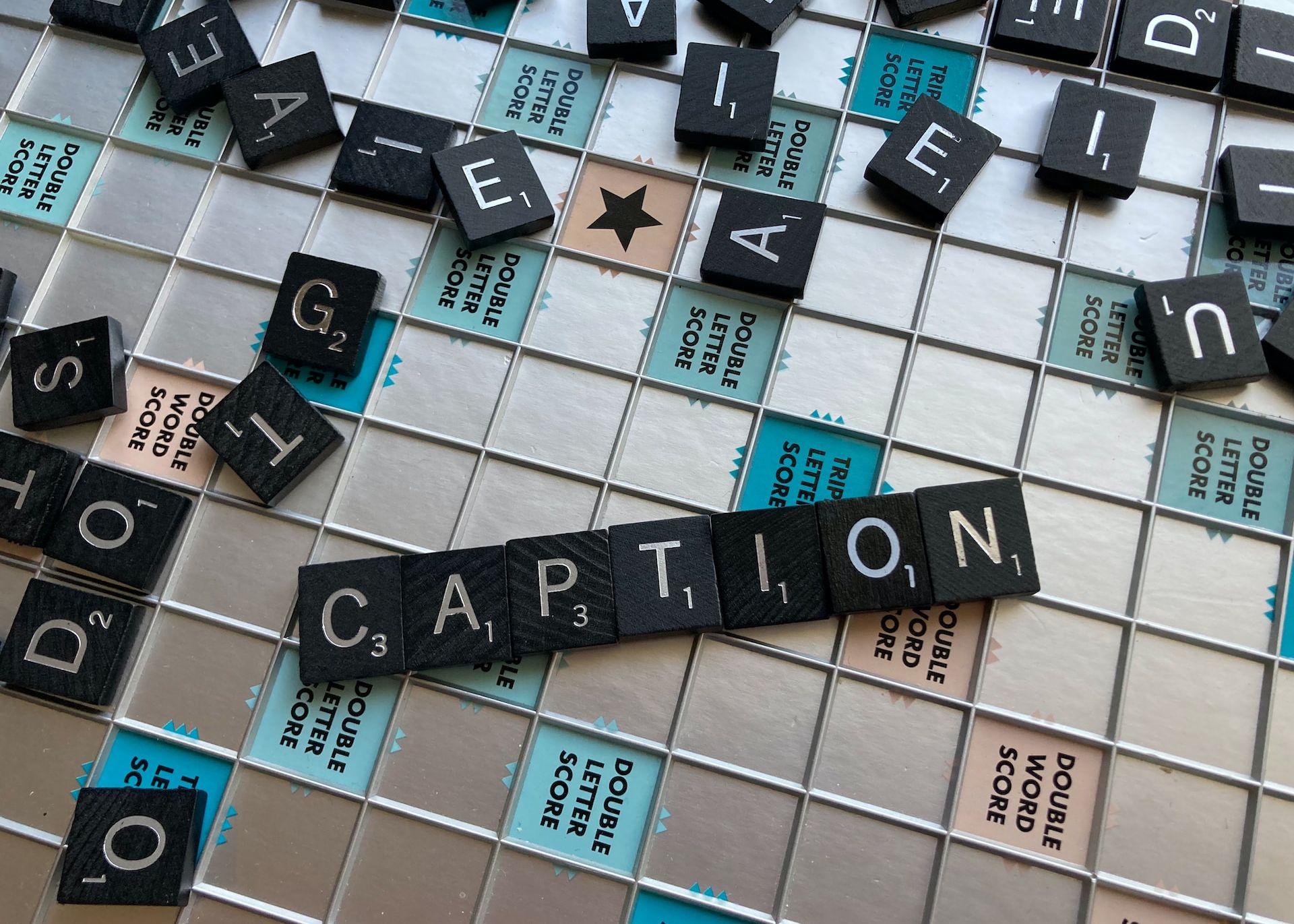
Plongez dans les différences entre SDH et les sous-titres fermés, et découvrez comment Happy Scribe peut révolutionner l'accessibilité de vos vidéos avec des transcriptions automatiques, personnalisables et multilingues.

Not sure how to add subtitles to a YouTube video? Dans cet article, vous trouverez certaines des meilleures et des plus faciles façons d'ajouter des sous-titres aux vidéos.

Avez-vous besoin de sous-titres en espagnol pour vos vidéos? Apprenez à traduire et à transcrire rapidement l'audio en anglais tout en maintenant la précision contextuelle.